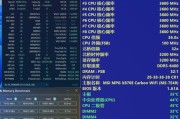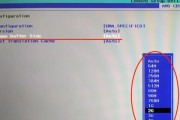在现代计算机系统中,主板与散热风扇的协同工作对于维护处理器温度至关重要。特别是对于搭载E3系列处理器的主板,正确的风扇设置能够有效延长硬件寿命并提升性能。本文将详细指导您如何在E3主板上进入BIOS设置风扇,帮助您根据需要调整风扇设置,优化电脑运行环境。
BIOS风扇调节前的准备
在进入BIOS调节风扇之前,您需要了解一些基础知识:
1.了解您的硬件:了解风扇类型(PWM或DC)和您的主板型号,因为不同主板支持的风扇调节选项可能不同。
2.备份数据:在进行BIOS设置之前,请确保备份重要数据,以防设置不当导致系统不稳定或数据丢失。
3.关闭电脑:在进入BIOS之前,关闭电脑并断开电源,确保在安全的条件下操作。

进入BIOS设置风扇
1.启动电脑并进入BIOS:开启电脑,在启动过程中按下特定的键(通常是Delete、F2、F10或F12键),进入BIOS设置界面。
2.找到风扇设置选项:在BIOS主界面中,找到“Monitor”、“HardwareMonitor”、“Advanced”或者“Chipset”等选项,然后进入相应的风扇控制页面。
3.查看风扇控制类型:在风扇控制页面中,检查是否存在“FanControl”、“SmartFan”、“CPUFan”等设置。不同主板的BIOS界面可能有所不同,请根据实际情况调整。
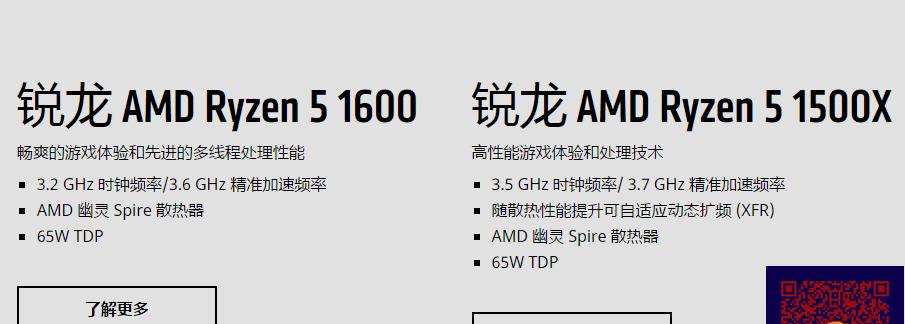
调节风扇设置
1.设置风扇模式:
手动模式:您可以直接在BIOS中设置风扇转速,输入您希望风扇达到的具体RPM值。
自动模式(SmartFan):让主板自动根据CPU温度调节风扇转速,以实现最佳冷却效果与噪音控制。
2.配置风扇曲线:
在“SmartFan”模式下,您可以设置风扇的温度转速曲线。这意味着您可以设定不同CPU温度下风扇应达到的转速。
通过设定多个点的温度与转速,BIOS将自动绘制出风扇的运行曲线。
3.调整PWM风扇控制:
对于PWM风扇,您可以在BIOS中设置风扇的最小和最大PWM信号值,以控制风扇的最小和最大转速。
4.测试设置:
在调整完风扇设置后,保存并退出BIOS。重启电脑并观察风扇的行为是否符合您的预期设置。
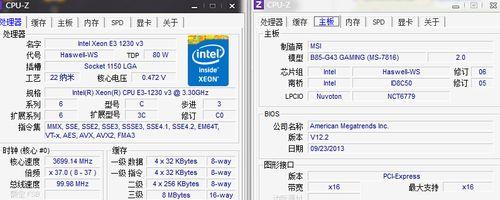
常见问题与解决方法
风扇不转或转速异常:检查风扇电源是否正确连接,风扇是否损坏,以及BIOS中设置是否正确。
温度过高:确保风扇设置与CPU负载相匹配,必要时手动调整转速或检查散热系统是否需要清洁或更换。
实用技巧
定期检查风扇灰尘:定期清理风扇上的灰尘可以保证散热效果,同时延长风扇使用寿命。
注意主板支持的风扇类型:确保您使用的风扇与主板兼容,避免不必要的硬件损坏。
通过以上步骤,您应该能够顺利在E3主板上设置BIOS风扇,使其根据您的需要进行调节。记得在设置过程中谨慎操作,确保每一步都准确无误,以避免可能的系统不稳定。
综合以上,通过合理设置BIOS风扇,可以有效提升您电脑的运行稳定性和硬件的使用寿命。希望本文的指导能够帮助您轻松完成E3主板BIOS风扇的调节工作。
标签: #BIOS